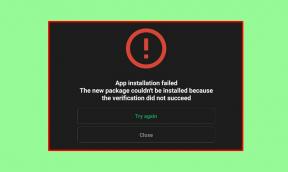Cara Membuat dan Menggunakan Microsoft Forms untuk Survei, Kuis, dan lainnya
Jendela / / August 04, 2021
Iklan
Untuk mengumpulkan informasi atau melakukan survei formulir online sangat berguna. Dalam panduan ini, saya telah menjelaskan cara menggunakan gratis Microsoft Forms untuk mengumpulkan data dari orang-orang. Bersamaan dengan survei, Anda juga dapat melakukan kuis online. Selain itu, Anda dapat membuat formulir ulasan dan mendapatkan umpan balik dari pelanggan Anda. Ini adalah cara yang bagus untuk mengumpulkan berbagai informasi dan menganalisisnya. Ini adalah praktik umum yang baik yang dilakukan oleh hampir semua bisnis di seluruh dunia untuk menganalisis perilaku pelanggan yang ada dan calon pelanggan.
Saya telah menjelaskan cara membuat formulir Microsoft, cara menyematkan dan membagikannya. Juga, saya telah menyiapkan cara memeriksa tanggapan atas formulir Anda dan menganalisisnya. Ada juga opsi yang cukup untuk membuat tema menyesuaikan formulir Microsoft Anda dan membuatnya terlihat menarik. Jika formulir akan terlihat membosankan maka orang mungkin tidak benar-benar menggunakannya. Bagaimanapun, mari masuk ke panduan dan lihat lebih lanjut tentang Microsoft Forms.

Daftar isi
-
1 Cara Membuat dan Menggunakan Microsoft Forms
- 1.1 Berbagi Formulir
- 1.2 Pertanyaan Bercabang Dalam Sebuah Pertanyaan
- 1.3 Memahami Bentuk Grup
- 1.4 Cara Memilih Tema Microsoft Forms
- 1.5 Memeriksa dan Menganalisis Tanggapan di Microsoft Forms
Cara Membuat dan Menggunakan Microsoft Forms
Pertama, mari kita buat Microsoft Form.
Iklan
- Pertama, buka formulir.office.com
- Gabung ke akun Microsoft Anda
- Kemudian klik Bentuk baru
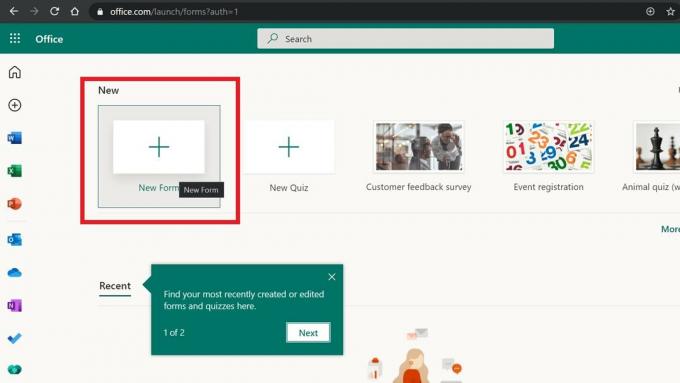
- Mulailah membuat pertanyaan untuk survei atau kuis Anda.

- Klik Tambah baru

- Anda memiliki berbagai opsi yang akan menentukan jenis formulir yang ingin Anda buat
- Set teks, pilihan ganda, tanggal, peringkat, dll sesuai kebutuhan formulir Anda

Berbagi Formulir
Sekarang, setelah Anda melengkapi formulir Microsoft Anda, Anda harus mengirimkannya ke penerima yang Anda inginkan. Klik pada Kirim tombol di pojok kanan atas.
Anda memiliki berbagai opsi untuk membagikan formulir Anda
- Anda bisa dengan mudah salin tautan formulir dan bagikan secara langsung dengan siapa pun melalui email, teks, konten web, deskripsi YouTube, dll.

- Sekali lagi, Anda bisa buat kode QR dan unduh, dan bagikan dengan penerima atau pelanggan yang Anda tuju.
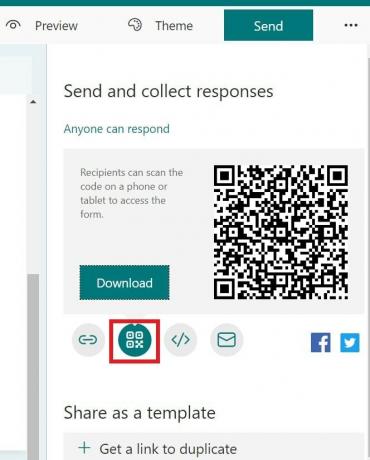
- Bahkan ada opsi untuk menyematkan formulir sebagai fragmen kode HTML di konten web Anda. Kemudian secara langsung pengguna dapat mengakses formulir langsung dari halaman web Anda.
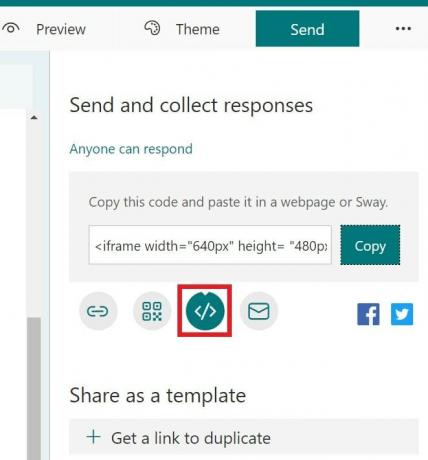
Pertanyaan Bercabang Dalam Sebuah Pertanyaan
Saat seseorang menanggapi pertanyaan di formulir, Anda juga dapat memiliki pertanyaan tambahan untuk memungkinkan pengguna menyatakan alasan jawabannya. Ini adalah fitur yang disebut percabangan di Microsoft Forms.
- Klik pertanyaan apa saja untuk menyorotnya
- Kemudian klik tiga titik tombol di pojok kanan pertanyaan
- Sekarang pilih Tambahkan Percabangan
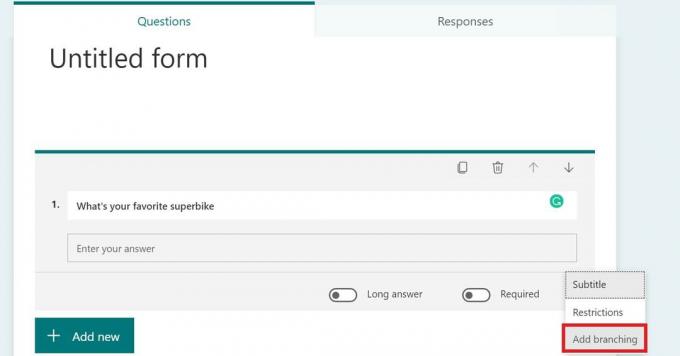
- Anda dapat menambahkan pertanyaan tambahan mana saja yang Anda ingin dijawab oleh pengguna
- Keseluruhan tindakan ini dapat Anda ulangi untuk semua pertanyaan yang Anda miliki di formulir Anda.
Memahami Bentuk Grup
Fitur ini sebagian besar untuk penggunaan perusahaan. Jika Anda bekerja dengan sebuah tim, maka rekan satu tim Anda dapat berkolaborasi dengan Anda. Ini hanya tersedia untuk mereka yang berlangganan layanan Office 365. Baik Anda dan anggota tim Anda dapat mengedit dan melihat formulir.
Cara Memilih Tema Microsoft Forms
Seperti yang saya sebutkan sebelumnya, Anda juga dapat membuat formulir Anda terlihat kreatif dengan berbagai pilihan tema.
Iklan
- Setelah selesai membuat pertanyaan untuk Microsoft Forms Anda, klik Tema

- Pilih salah satu tema pilihan Anda dan latar belakang formulir akan berubah menjadi tema itu
Memeriksa dan Menganalisis Tanggapan di Microsoft Forms
Untuk memeriksa dan menjalani respons, klik Tanggapan bagian. Anda benar-benar dapat melihat berapa banyak tanggapan yang Anda terima di formulir Anda.
Anda dapat melihat jumlah total tanggapan. Selain itu, jika ada pertanyaan pilihan ganda, jawabannya dapat dilihat dalam format diagram lingkaran. Anda dapat melihat screenshot di bawah ini untuk memahami tampilannya.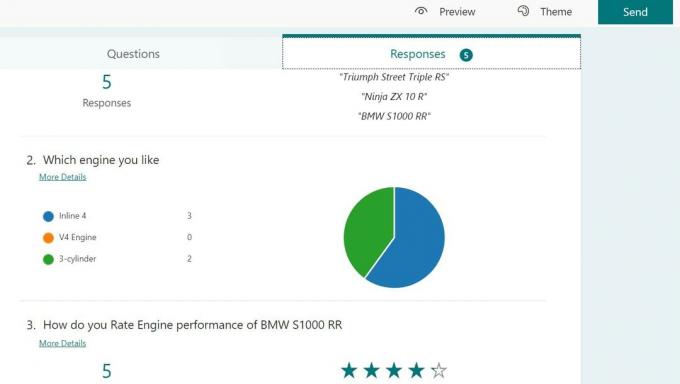
Data visual ini akan membantu Anda menganalisis pendapat konsumen atau pengguna rata-rata dan memutuskan pergerakan bisnis Anda. Contoh di atas hanyalah contoh kecil. Anda dapat melakukannya dengan formulir besar dengan berbagai jenis pertanyaan untuk survei Anda untuk basis pengguna yang besar.
Jadi, itu semua informasi dasar yang harus Anda ketahui tentang Microsoft Forms untuk membuat dan menggunakan perusahaan Anda sendiri untuk penggunaan individu dan bisnis.
Iklan
Artikel Terkait
- Bagaimana Membuat Presentasi PowerPoint Hanya-Baca
- Urutkan berdasarkan Tanggal di Microsoft Excel: Cara
- Cara Menyematkan Video YouTube di Slide Microsoft PowerPoint